首先检查网络连接,确保使用稳定Wi-Fi;其次确认存储空间充足,至少保留2GB可用空间;接着保证电量在50%以上并连接充电器;然后清除Google Play服务和软件更新应用的缓存;若仍失败,可尝试进入Recovery模式执行双清操作;最后可进行恢复出厂设置以彻底解决更新问题。
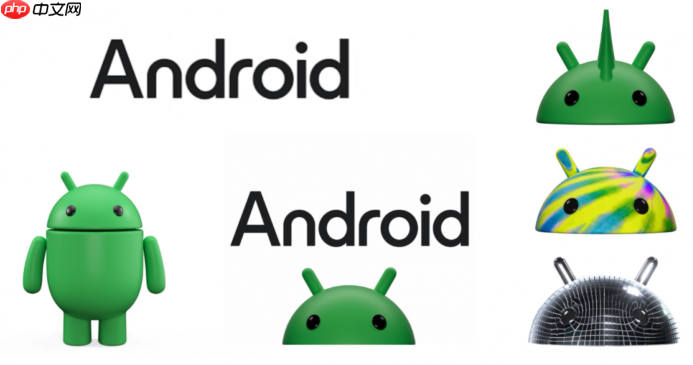
如果您尝试为HTC Desire手机安装系统更新,但过程反复失败或无法开始,则可能是由于网络、存储空间或系统缓存等问题导致。以下是解决此问题的步骤:
系统更新文件通常较大,需要稳定且高速的网络连接才能完整下载。使用不稳定的Wi-Fi或信号弱的移动数据都可能导致下载中断或验证失败。
1、进入手机的设置 > 网络和互联网 > Wi-Fi,连接到一个信号强的可靠Wi-Fi网络。
2、尝试打开网页或进行视频流媒体播放,以确认当前网络连接正常且速度足够。
3、如果当前Wi-Fi网络存在问题,重启路由器或将手机靠近路由器以增强信号。
系统更新需要临时空间来解压和安装新文件,如果手机存储空间不足,更新进程将无法启动或中途失败。
1、进入设置 > 存储,查看可用空间。
2、如果可用空间少于2GB,请通过删除不常用的应用程序、旧照片、视频或下载的文件来释放空间。
3、清理完成后,重新尝试检查并下载系统更新。
在系统更新过程中,如果手机电量耗尽关机,会导致更新失败甚至系统损坏。确保手机有足够的电量或持续充电是必要的。
1、将手机连接至原装HTC充电器,并接入电源插座。
2、等待手机电量充至50%以上再开始更新操作。
3、在整个更新过程中,保持手机连接充电器,避免因电量问题中断。
系统更新服务的缓存数据损坏可能会阻止更新包的正确下载和验证。清除这些缓存可以解决由临时数据错误引起的问题。
1、进入设置 > 应用程序 > 查看所有应用(可能需要滚动到底部)。
2、点击右上角的菜单图标(三个点),选择显示系统应用。
3、在应用列表中找到名为Google Play 服务和软件更新(或类似名称)的应用。
4、分别进入这两个应用的信息页面,点击存储空间,然后选择清除缓存。
5、完成操作后,重启手机并再次检查系统更新。
当常规方法无效时,进入Recovery模式清除用户数据和缓存分区可以解决深层次的系统冲突,为更新创造干净的环境。
1、完全关闭手机电源。
2、同时按住音量上键 + 电源键,直到出现HTC标志或进入蓝色英文界面(Recovery模式)后松开。
3、使用音量键上下移动,选择【wipe data/factory reset】,按电源键确认。
4、选择【Yes - delete all user data】以确认清除所有数据。
5、返回主菜单,再次使用音量键选择【wipe cache partition】,按电源键确认并完成操作。
6、操作完成后,选择【Reboot system now】重启手机。
作为最后的手段,恢复出厂设置可以彻底重置系统状态,消除所有可能导致更新失败的软件配置问题。
1、在执行此操作前,务必备份所有重要数据,因为此操作会永久删除手机上的所有信息。
2、确保手机电量在35%以上或已连接充电器并正在充电。
3、进入设置 > 系统 > 重设(或备份与重设)。
4、选择恢复出厂设置或清除全部内容。
5、根据提示输入安全锁信息(如PIN码或密码),然后确认操作并选择清除全部内容。
6、手机重启后,按照初始设置流程进行配置,完成后立即检查系统更新。
以上就是HTCDesire手机无法更新系统怎么办_HTCD手机系统更新问题的修复技巧的详细内容,更多请关注php中文网其它相关文章!

每个人都需要一台速度更快、更稳定的 PC。随着时间的推移,垃圾文件、旧注册表数据和不必要的后台进程会占用资源并降低性能。幸运的是,许多工具可以让 Windows 保持平稳运行。




Copyright 2014-2025 https://www.php.cn/ All Rights Reserved | php.cn | 湘ICP备2023035733号